【摘要】:“文本”工具用来插入文字到模型中,插入的文字主要有两类,分别是引注文字和屏幕文字。在插入引注文字的时候,先激活“文本”工具,然后在实体上单击,指定引线指向的位置,接着拖曳出引线的长度,并单击确定文本框的位置,最后在文本框中输入注释文字,如图3-173所示。图3-172图3-173技巧提示 注释文字的标注学习笔记输入注释文字后,按两次键或者在文本框外单击就可以完成输入,按键可以取消操作。

“文本”工具 用来插入文字到模型中,插入的文字主要有两类,分别是引注文字和屏幕文字。
用来插入文字到模型中,插入的文字主要有两类,分别是引注文字和屏幕文字。
在“模型信息”管理器的“文本”面板中可以设置文字和引线的样式,包括引线文字、引线端点、字体类型和颜色等,如图3-172所示。
在插入引注文字的时候,先激活“文本”工具 ,然后在实体(表面、边线、顶点、组件、群组等)上单击,指定引线指向的位置,接着拖曳出引线的长度,并单击确定文本框的位置,最后在文本框中输入注释文字,如图3-173所示。
,然后在实体(表面、边线、顶点、组件、群组等)上单击,指定引线指向的位置,接着拖曳出引线的长度,并单击确定文本框的位置,最后在文本框中输入注释文字,如图3-173所示。
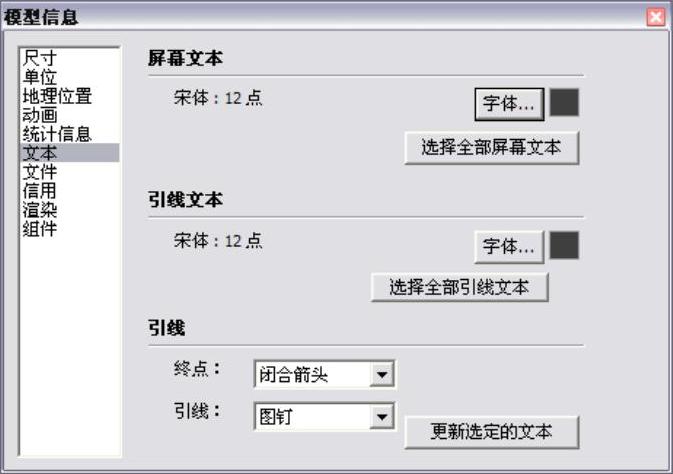
图3-172

图3-173
技巧提示 注释文字的标注(www.daowen.com)
学习笔记
输入注释文字后,按两次<Enter>键或者在文本框外单击就可以完成输入,按<Esc>键可以取消操作。
文字也可以不需要引线而直接放置在实体上,只须在要插入文字的实体上双击即可,引线将自动被隐藏。
插入屏幕文字的时候,先激活“文本”工具 ,然后在屏幕的空白处单击,接着在弹出的文本框中输入注释文字,最后按两次<Enter>键或者在文本框外单击完成输入。
,然后在屏幕的空白处单击,接着在弹出的文本框中输入注释文字,最后按两次<Enter>键或者在文本框外单击完成输入。
技巧提示 屏幕文字的标注
学习笔记
屏幕文字在屏幕上的位置是固定的,不受视图改变的影响。另外,在已经编辑好的文字上双击鼠标左键即可重新编辑文字,也可以在文字的右键菜单中执行“编辑文字”命令。
免责声明:以上内容源自网络,版权归原作者所有,如有侵犯您的原创版权请告知,我们将尽快删除相关内容。






